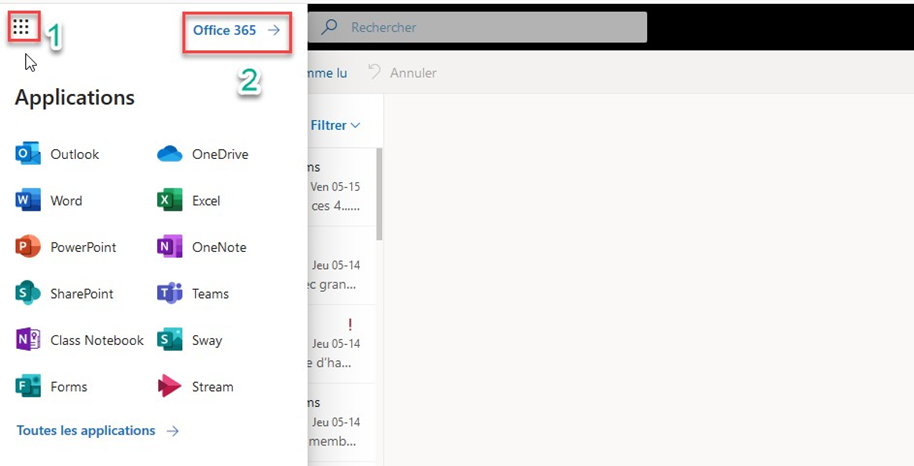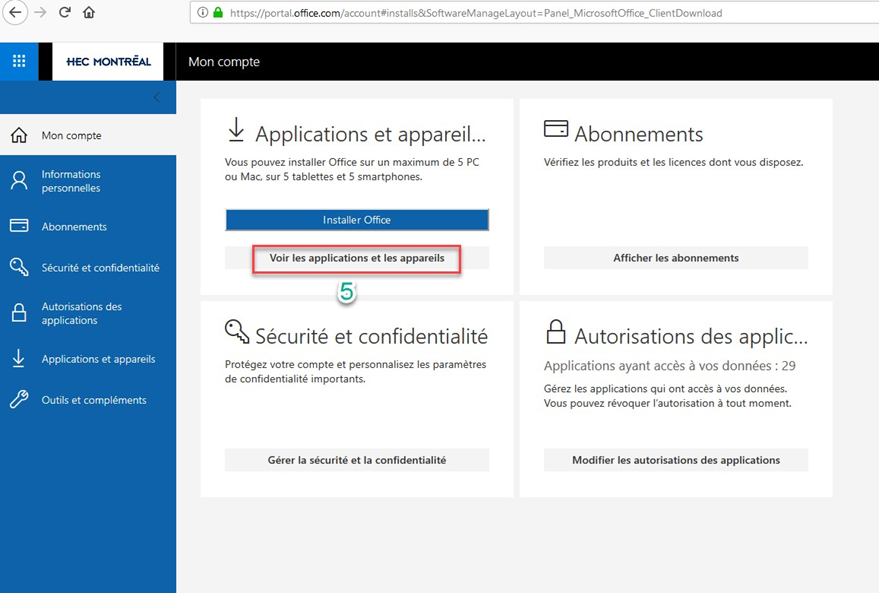| Info |
|---|
Si vous possédez déjà une version d’Office (Word, Excel, Powerpoint, …) installée et fonctionnelle sur votre ordinateur, vous n’avez probablement pas besoin d’effectuer cette nouvelle installation. |
| Sommaire |
|---|
Présentation
Les Services aux utilisateurs TI du HEC Montréal offre maintenant Microsoft Office 365 ProPlus sans frais aux étudiants et employés de l’école.
Ceci inclut les applications Office suivantes :
- Office 365 ProPlus pour PC – Version complète d’Office 2013 de Microsoft Office : Word, PowerPoint, OneNote, Excel, Access, Publisher, Outlook, Lync et Infopath
- Office 365 ProPlus pour Mac – Version complète d’Office 2011 de Microsoft Office : Word, Excel, PowerPoint et Outlook.
- Office pour tablette Windows – Les applications Word, Excel et PowerPoint permettent la création, modification et lecture de documents.
- Office pour iOS (iPhone, iPad et iPod Touch) – Les applications Word, Excel, PowerPoint et Outlook permettent la création, modification, lecture et impression de documents
- Office Mobile pour téléphone appareils Android - les applications Word, Excel et PowerPoint permettent la création, modification et lecture de documents. Les applications OneNote et Lync sont aussi disponibles dans un téléchargement séparé.
- Office apps pour tablets Android – Version complète de Word, Excel, PowerPoint et OneNote
La version complète d’Office Microsoft Office 365 ProPlus peut être installée sur 5 ordinateurs Windows et Mac ainsi que sur 5 tablettes (iPad, tablette Android, ou Windows). De plus, la version mobile d’office peut être installée sur vos téléphones Android, Windows ou iPhone.
Qui peut utiliser ce service
Disponibilité du service Microsoft Office 365 ProPlus365
| Disponible | Indisponible | |
| Étudiants | X | |
| Diplômés | X | |
| Employés | X | |
| Retraités | X |
Comment avoir accès accès
Vous pouvez télécharger le logiciel sur le site de Microsoft Office 365. Utilisez votre adresse courriel HEC et votre mot de passe pour vous connecter.
Vous devez être connecté à l’internet internet lorsque vous installerez les applications Microsoft Office 365 ProPlus pour la première fois. Ceci est requis pour permettre le téléchargement l’activation du logiciel. Par la suite, il faut vous connecter à l’internet au moins une fois tous les 30 jours afin que le logiciel puisse continuer à valider votre licence (le processus est transparent).
Installation
...
de la suite Office
Pour installation sous PC/Windows ou Apple/Mac
...
- Connectez-vous sur le site Microsoft Office 365. Vous allez devoir entrer un nom d’utilisateur et un mot de passe.
- Nom d’utilisateur: Votre adresse courriel HEC. Par exemple : jane.smith@hec.ca
- Mot de passe : Votre mot de passe HEC (le même mot de passe que pour HEC en ligne ou bien Zonecours).
- Une fois connecté, vous aurez accès au menu « Logiciel ».
- Cliquez sur « 1 » ensuite « 2 ».
- Cliquez sur « 3 » ensuite « 4 »
...
5. Cliquez sur le bouton «Voir les applications et les appareils ».
...
Prenez note que le site web vous propose de télécharger la version 32 bits par défaut. Pour changer cette version, cliquez sur « Version » et sélectionnez 64 bits dans le menu déroulant. La version 32 bits est recommandée même si vous avez un système d’exploitation 64 bits.
Exécutez le fichier d’installation en suivant les étapes à l’écran.
Pour les utilisateurs de Mac, vous pouvez suivre les informations suivantes
- Après l’installation du logiciel, ouvrez n’importe quelle application Office.
- Cliquez sur « Se connecter à un compte Office 365 existant »
- Entrer votre adresse courriel HEC.
- Cliquez sur « Suivant »
- Cliquez sur « Compte professionnel »
- Entrez votre adresse courriel HEC et votre mot de passe.
Installation sur les périphériques iOS (iPhone, iPad et iPod Touch)
- Rendez-vous dans l’AppStore et recherchez les applications. Vous pouvez les trouver aux liens suivants :
- Installez l’application sur votre périphérique.
- Démarrez l’application.
- Lorsqu’on vous demande d’entrer votre nom d’utilisateur, entrez votre adresse courriel HEC et puis sélectionnez « Compte professionnel ».
Installation sur téléphone Android
- Allez sur le Google Play Store.
- Recherchez l’application « Microsoft Office Mobile ».
- Installez l’application sur votre téléphone.
- Démarrez l’application.
- Lorsqu’on vous demande d’entrer votre nom d’utilisateur, entrez votre adresse courriel HEC et puis sélectionnez « Compte professionnel ».
Installation sur tablette Android
...
OS
Pour installation sur un appareil mobile
Coût
Il n’y a pas de coût pour ce service.
...
- Quelles sont les spécifications minimum requises ?
...
Configuration système requise pour Office 2013
Prenez note que la version 32 bits est recommandée même si vous avez un système d’exploitation 64 bits. Pour plus d’information sur le sujet, vous pouvez vous rendre sur le site suivant : Éditions 64 bits d’Office 2013
...
- Un ordinateur Mac avec un processeur Intel.
- Mac OS X version 10.6 or ultérieure.
- 1 GB de RAM
- HFS+ hard disk format (also known as Mac OS Extended or HFS Plus).
- Lecteur DVD ou bien connexion réseau (si l’installation est faite par internet)
- Un écran avec une résolution de 1280 x 768 ou plus
...
- Android KitKat 4.4.x (les applications Office fonctionnent sur Lollipop mais ne sont pas supportées par Microsoft)
- Processus de type ARM
- 1 GB de mémoire RAM or plus
...
Android OS 4.0 ou plus récent
...
- Consultez cette capsule Microsoft pour les exigences techniques requises selon votre appareil: Exigences techniques pour Microsoft 365
- Sur combien d’ordinateurs puis-je installer Office 365 ProPlus ?
La version complète d’Office 365 ProPlus peut être installée sur 5 ordinateurs Windows et Mac ainsi que sur 5 tablettes (iPad, tablette Android, ou Windows). De plus, la version mobile d’office peut être installée sur vos téléphones Android, Windows ou iPhone. - Que se passe-t-il si j’ai utilisé mes 5 installations ?
Sur le portail de Microsoft Office 365, vous pouvez désactiver des installations d’Office 365 existantes. Vous pouvez consulter la section « Gestion des licences d’Office 365 ProPlus » sur le site Vue d'ensemble de la gestion des licences et de l'activation d'Office 365 ProPlus. - Puis-je installer Office365 ProPlus Office 365 sur mon ordinateur des HEC ?
N’installez pas Office 365 ProPlus sur votre ordinateur des HEC, consulter le département TI de l’école si vous avez besoin d’une mise à jour. - Puis-je installer Office365 ProPlus Office 365 sur l’ordinateur des membres de ma famille et mes amis ?
Non, vous ne pouvez pas installer Office 365 ProPlus sur des appareils ou ordinateurs qui appartiennent à des amis ou membres de votre famille. Office365 ProPlus utilise vos informations du HEC pour vérifier que vous êtes bien autorisé à utiliser le logiciel.
Si vous l’installez sur un autre ordinateur, vous ne respectez pas les politiques de sécurité des HEC. - Dois-je avoir accès à internet pour utiliser Office365 ProPlus Office 365 ?
Non, vous pouvez utiliser Office365 ProPlus Office 365 sans connexion internet. Cependant, vous devez vous connecter à Internet au moment de l’activation de logiciel. Par la suite, vous devez vous connecter à l’internet une fois tous les 30 jours afin que le logiciel vérifie votre licence. Si vous ne vous connectez pas à internet pendant plus de 30 jours, Office365 ProPlus Office 365 sera en mode de fonctionnalité réduite jusqu’à ce que vous vous connectiez de nouveau à l’internet. - Qu’est-ce que le mode de fonctionnalité réduite ?
Lorsque Office365 ProPlus Office 365 est en mode de fonctionnalité réduite, vous êtes en mesure de lire et imprimer vos documents. Vous ne serez pas en mesure de modifier, créer et enregistrer des fichiers.
...
- N’installer pas Office 365 ProPlus sur des appareils ou ordinateurs qui appartiennent à des amis ou membres de votre famille.
- N’installer pas Office 365 ProPlus sur votre ordinateur des HEC, consulter le département TI de l’école si vous avez besoin d’une mise à jour.
- Assurez-vous d’avoir un antivirus installé sur vos ordinateurs.
...